Comment accéder au dossier de la bibliothèque dans votre dossier d'accueil sur votre Mac
Macos / / March 18, 2020
Dernière mise à jour le

Découvrez comment accéder au dossier Bibliothèque caché dans votre dossier Accueil sur votre Mac afin de pouvoir modifier les paramètres de l'application et accéder aux fichiers de l'application.
À l'intérieur du dossier d'accueil de votre Mac se trouve un dossier Bibliothèque qui stocke les fichiers et paramètres spécifiques à l'application, les paramètres personnels et certaines données. Les fichiers et les paramètres du dossier Bibliothèque doivent être laissés seuls pour la plupart. Mais, vous souhaiterez peut-être modifier les paramètres d'une application, ce qui peut nécessiter l'accès au dossier Bibliothèque. Ou, peut-être qu'une application sauvegarde les données dans le dossier Bibliothèque et que vous souhaitez les copier sur un lecteur externe.
Depuis Mac OS X Lion (10.7), le dossier Bibliothèque de votre dossier de départ est masqué par défaut. Cela ne signifie pas que vous ne pouvez pas y accéder. Il est masqué afin de ne pas supprimer accidentellement les paramètres et les données, ce qui endommage les applications dans le processus. Donc, si vous décidez d'accéder au dossier Bibliothèque, soyez très prudent.
Aujourd'hui, nous allons couvrir différentes façons d'accéder au dossier Bibliothèque masqué de votre dossier d'accueil et comment le rendre disponible en permanence dans le Finder.
Quel est le chemin d'accès au dossier de la bibliothèque?
La bibliothèque de votre dossier personnel est écrite sous la forme ~ / Bibliothèque. Le caractère tilde (~) est un raccourci pour votre répertoire personnel. Par exemple, sur mon Mac, cela s'étendrait à /Users/lorikaufman/Library.
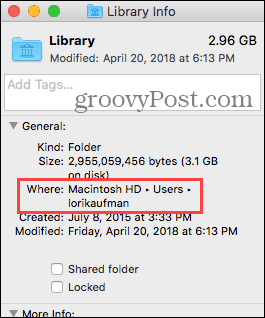
Accéder au dossier de la bibliothèque à l'aide de l'option Aller au dossier
Si vous ne souhaitez accéder au dossier Bibliothèque que de façon occasionnelle, vous pouvez utiliser le Accéder au dossier dans le Finder.
Ouvrez le Finder ou cliquez simplement sur le bureau. Se diriger vers Aller> Aller au dossierou appuyez sur Cmd + Maj + G.
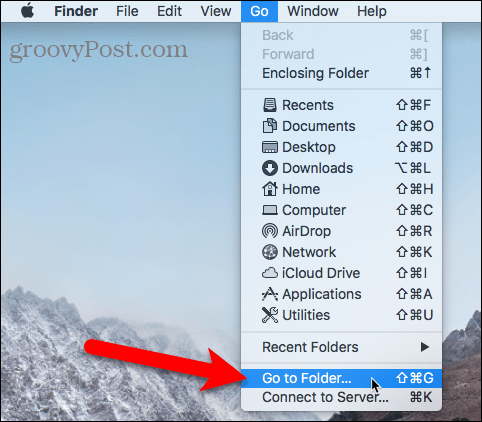
Type:~ / Bibliothèque dans le Allez dans le dossier dans la boîte de dialogue et cliquez sur Aller ou appuyez sur Entrer.
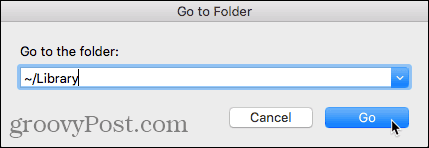
Si une ou plusieurs fenêtres du Finder sont ouvertes, le dossier Bibliothèque s'ouvre dans la fenêtre actuellement active. Si aucune fenêtre du Finder n'est ouverte, une nouvelle s'ouvre dans le dossier Bibliothèque.
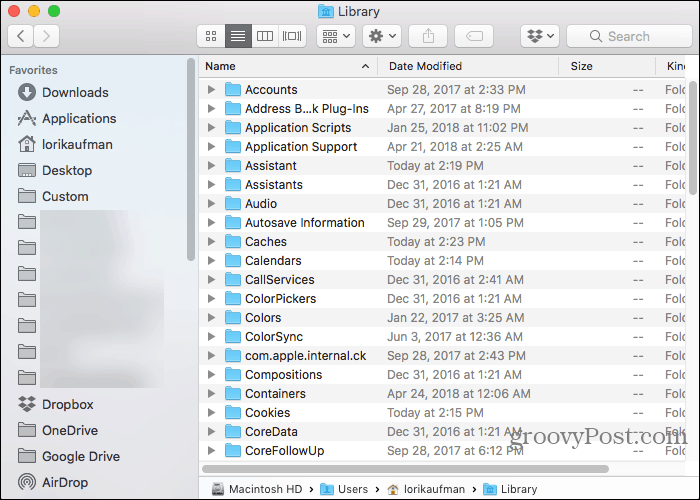
Accéder au dossier de la bibliothèque à l'aide du terminal
Si vous préférez utiliser la ligne de commande, vous pouvez accéder au dossier Bibliothèque à l'aide du terminal.
Aller à Utilitaires> Terminal dans le Applications dossier. Pour accéder au dossier Bibliothèque directement dans le terminal, type:cd ~ / Bibliothèque à l'invite pour basculer vers le dossier Bibliothèque.
Vous pouvez type:ls à l'invite pour obtenir une liste détaillée des dossiers. Vous pouvez travailler avec les fichiers du dossier Bibliothèque directement sur la ligne de commande. Fais attention.
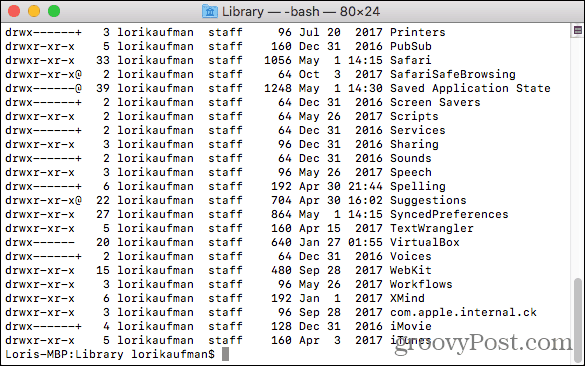
Vous pouvez également utiliser le terminal pour ouvrir le dossier Bibliothèque dans une fenêtre du Finder. Type:ouvrir ~ / Bibliothèque à l'invite et appuyez sur Entrer.
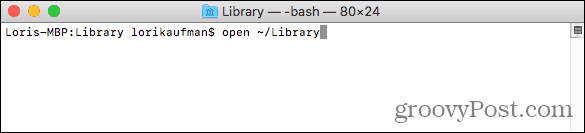
Accéder à l'option de menu de bibliothèque cachée dans le Finder
Le dossier Bibliothèque est disponible sur le Aller dans le Finder, mais il ne s'affiche pas par défaut dans le menu.
Pour afficher temporairement l'option Bibliothèque sur Aller menu, ouvrez le menu et appuyez sur Option clé. le Bibliothèque dossier apparaît entre Accueil et Ordinateur sur le Aller menu. Garder le Option pendant que vous déplacez votre souris dans le menu et sélectionnez Bibliothèque.
Si vous êtes à l'aide d'un clavier Windows avec votre Mac, appuyez sur la touche Alt clé.
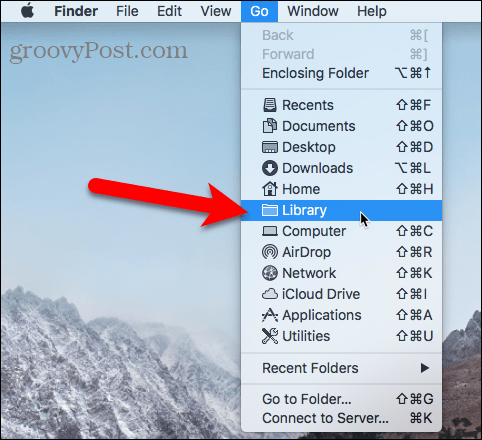
Afficher le dossier de bibliothèque en permanence dans le Finder
Si vous accédez souvent au dossier Bibliothèque, vous pouvez afficher en permanence l’option Bibliothèque sur le Aller et le dossier Bibliothèque de votre dossier Accueil.
Ouvrez le Finder et accédez à votre dossier d'accueil à l'aide du volet gauche ou en appuyant sur Cmd + Maj + H. Ensuite aller à Affichage> Afficher les options d'affichageou appuyez sur Cmd + J.
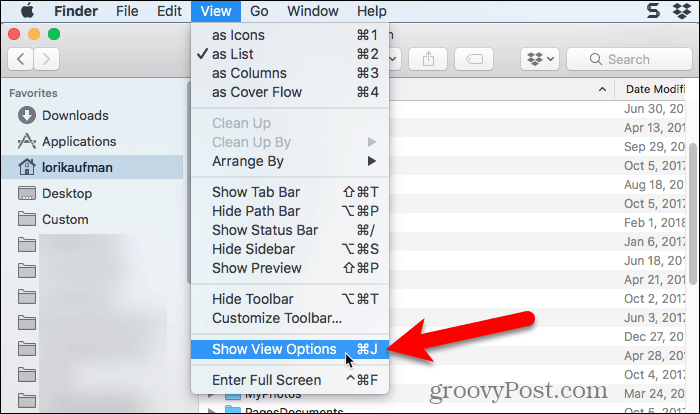
Une boîte de dialogue s'affiche avec les options que vous pouvez définir pour votre dossier d'accueil. Vérifier la Afficher le dossier de la bibliothèque en bas de la boîte de dialogue. Le dossier Bibliothèque apparaît maintenant dans votre dossier Accueil dans les fenêtres du Finder et Bibliothèque devient disponible en permanence sur le Aller menu.
Lorsque vous affichez en permanence le dossier Bibliothèque dans le Finder, vous pouvez appuyer sur Cmd + Maj + L pour l'ouvrir dans une fenêtre du Finder, en plus de sélectionner le Bibliothèque option sur le Aller menu.
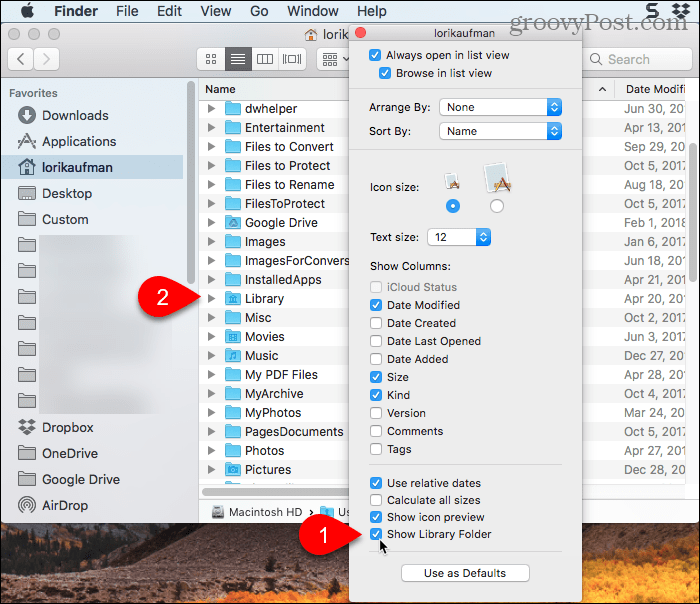
Ajustement heureux, mais attention
Le dossier Bibliothèque est masqué par défaut pour une bonne raison. Donc, avant de modifier les paramètres et de modifier les fichiers dans le dossier Bibliothèque, assurez-vous de savoir ce que vous faites.
